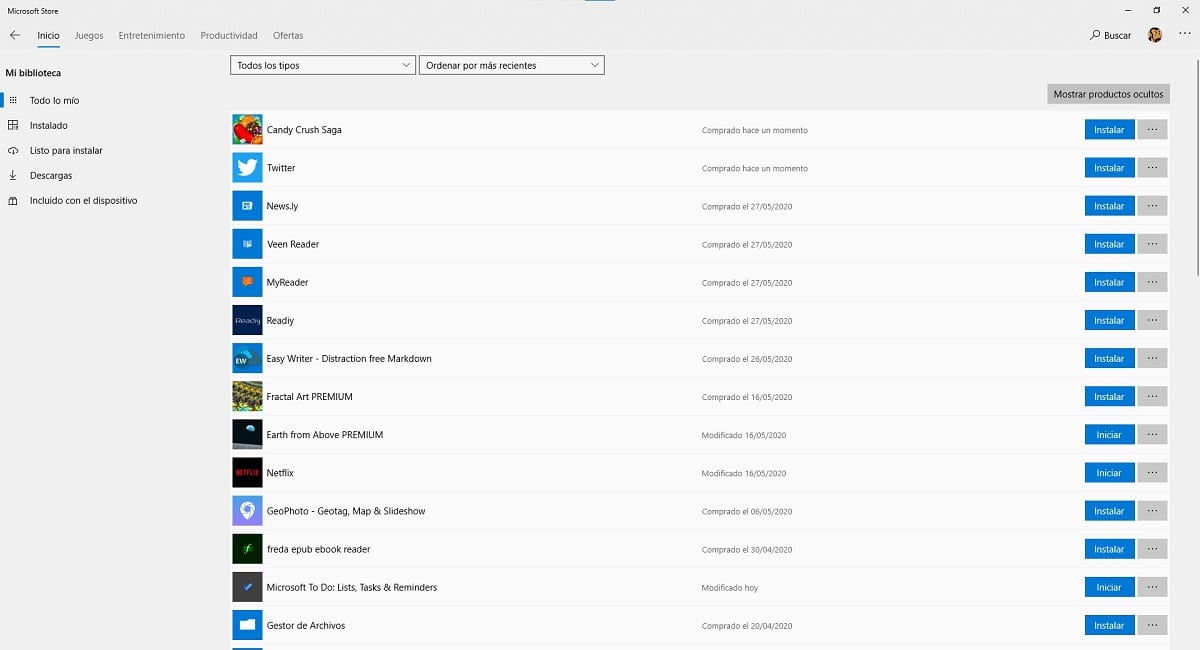
Microsoft Storeの登場により、Microsoftは コンピューターにアプリケーションをインストールする新しい方法。 すべてのアプリケーションは、Microsoftのフィルターを通過しているため、完全に安全であるだけでなく、Windowsアカウントが関連付けられているIDであるIDにも関連付けられています。
この方法の主な利点は、 AndroidPlayストアとAppleAppStoreおよびMacAppStoreの両方で見つけることができるのと同じです、アプリケーションを購入すると、同じIDを持つ任意のコンピューターに常にダウンロードできるようになる場合、そのアプリケーションはコンピューターに関連付けられたままになります。
これは、自宅で複数のコンピューターを使用し、それらすべてが同じIDに関連付けられている場合に重要な利点です。これにより、有料か無料かにかかわらず、同じアプリケーションをインストールできるようになります。 再度支払う必要なしにそれらすべてのチームで。
これらのアプリケーションは、使用しなくなったため、または気に入らなかったため、スペースを節約するために任意のコンピューターから削除できますが、Microsoftストアにあります。 常に私たちのIDに関連付けられます、Microsoft IDに関連付けられている限り、問題なく何度でも、必要なデバイスに再インストールできます。
- まず、Microsoft Storeを開いたら、次の場所に移動します。 水平方向のXNUMXつのポイント アプリケーションの右上隅、アバターアイコンのすぐ右側にあります。
- 表示されるドロップダウンメニュー内で、[ライブラリ]をクリックします。
- 以下に表示されます インストールしたすべてのアプリケーション 同じIDのコンピュータでいつか。 それらをインストールするには、インストールをクリックするだけです